April 5
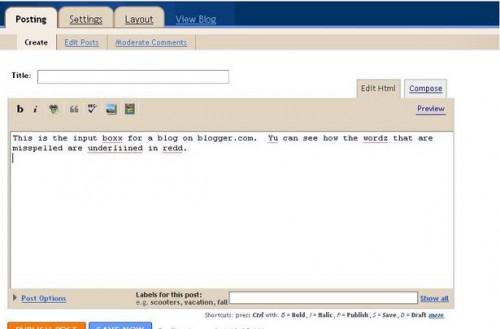
A partire da Firefox 2, il browser web Firefox ha incluso un correttore ortografico integrato. Esso controlla le parole durante la digitazione, quando si scrive a caselle di immissione di più di una riga. Esempi di caselle di input sono le caselle si digita in cui stai scrivendo in un forum, la scrittura o la modifica di un post, la pubblicazione di commenti, o la creazione di un articolo su un sito come quello che state leggendo ora.
1 Vedere se il correttore ortografico è già attivata per andare a una pagina con un modulo di input, come ad esempio un forum o un "nuovo post" pagina del blog. Digitare alcune parole in forma. Deliberatamente errori ortografici le parole. Se il correttore ortografico è acceso, si vedrà una linea rossa compare sotto ogni parola errata, non appena si digita uno spazio dopo la parola. In tal caso, passare direttamente al punto 3.
2 Se il correttore ortografico non è acceso, selezionare "Strumenti" dal menu che corre lungo la parte superiore, quindi selezionare "Opzioni". Si aprirà una scatola. Selezionare "Avanzate", che è l'icona in alto a destra, e poi mettere un segno di spunta nella "Controllare il mio ortografico durante la digitazione" scatola. Fai clic su "OK".
3 Molte delle parole che le bandiere correttore ortografico saranno errori di battitura. È possibile risolvere quelli semplicemente modificarli. Non appena si correggere l'ortografia, la sottolineatura rossa scomparirà.
4 Se non si è sicuri della corretta ortografia di una parola contrassegnata dal correttore ortografico, quindi fare clic destro sulla parola. Questo vi darà un menu pop-up. Si vedrà, in alto, una o più scelte per l'ortografia corretta. È possibile selezionare uno cliccando su di esso.
5 Se la parola è scritta correttamente, ma Firefox non lo riconosce, quindi selezionare "Aggiungi al dizionario" dal menu di scelta rapida.
6 Puoi aggiungere dizionari per altre lingue facendo clic destro in qualsiasi punto un campo di immissione, selezionando "Lingue" e poi "Aggiungi dizionari".
